-
win10强制关闭死机游戏的教程
- 2022-02-12 10:40:00 来源:windows10系统之家 作者:爱win10
在我们使用电脑玩游戏的时候,经常会碰到电脑卡死,然后不知道怎样将游戏强制关闭的问题,这样一来经常会浪费掉我们很多时间。而最近也有很多的win10用户反映,不知道win10强制关闭死机游戏,下面我们来看看win10强制关闭死机游戏的教程吧。
1、首先我们可以按下组合键TAB+ALT。

2、然后我们就能在其中看到很多菜单,挑选游戏哪个菜单,然后直接关闭即可。
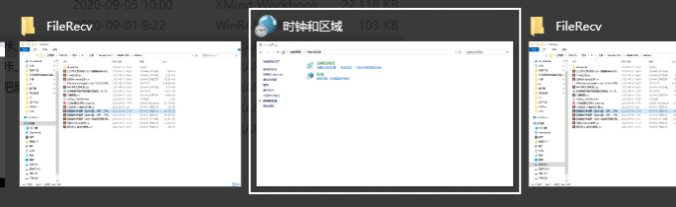
3、或者,我们可以右键点击下方的任务栏,在弹出的页面中选择“任务管理器”。
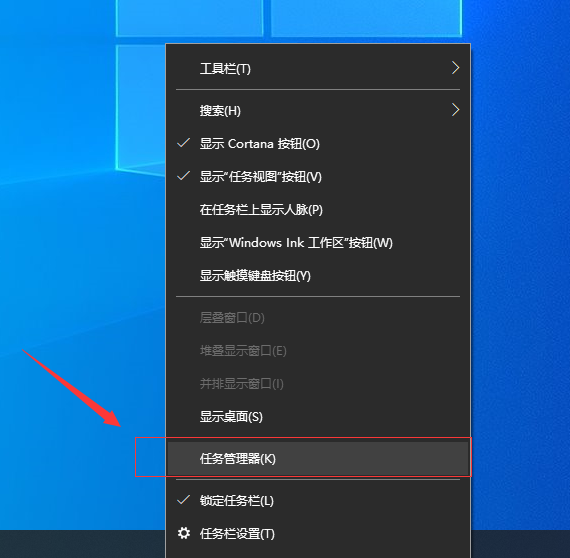
4、在“任务管理器”中,右键点击想要关闭的任务,在选择“结束任务”,就可以强制关闭了。
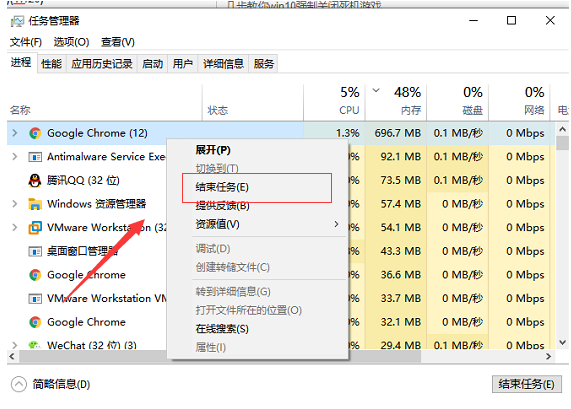
以上就是win10强制关闭死机游戏的教程啦,希望能帮助到大家。
上一篇:win10兼容性怎么设置
下一篇:返回列表
猜您喜欢
- win10录制视频保存在哪2020-08-04
- 小编告诉你怎么解决win10开机黑屏..2018-11-26
- win10怎么脱离组织管理2020-09-12
- 小编告诉你2017最简易win10重装系统方..2017-08-03
- 宝扬电脑win10iso镜像系统下载与安装..2019-12-24
- win10系统如何还原成win7系统图文教程..2020-09-28
相关推荐
- win10为什么c盘不能扩展卷 2020-11-29
- win10助手使用教程 2020-09-28
- 详细教您win10专业版和企业版的区别是.. 2018-10-31
- win10开机黑屏转圈圈如何解决.. 2020-06-30
- 电脑管家win10升级助手最新教程.. 2017-09-21
- 小编告诉你最实用激活windows10的方法.. 2017-08-08



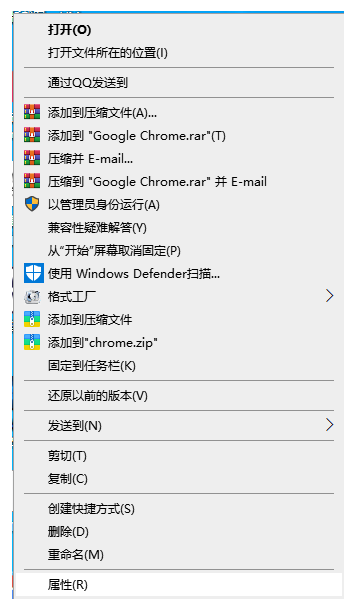
 魔法猪一健重装系统win10
魔法猪一健重装系统win10
 装机吧重装系统win10
装机吧重装系统win10
 系统之家一键重装
系统之家一键重装
 小白重装win10
小白重装win10
 雨林木风ghost win7系统下载64位旗舰版1705
雨林木风ghost win7系统下载64位旗舰版1705 100系统Ghost windows7 x86旗舰系统2015贺岁版
100系统Ghost windows7 x86旗舰系统2015贺岁版 萝卜家园Win8 32位专业版系统下载v1909
萝卜家园Win8 32位专业版系统下载v1909 雨林木风Win10专业版32位系统下载v1903
雨林木风Win10专业版32位系统下载v1903 Total Uninstall v6.3.1 简体中文注册版 (完全卸载)
Total Uninstall v6.3.1 简体中文注册版 (完全卸载) 系统之家ghost xp sp3装机版v201803
系统之家ghost xp sp3装机版v201803 系统之家win1
系统之家win1 深度技术64位
深度技术64位 小白系统ghos
小白系统ghos 萝卜家园Ghos
萝卜家园Ghos 一键重装系统
一键重装系统 小白系统ghos
小白系统ghos 最新2014深度
最新2014深度 小黑马_Ghost
小黑马_Ghost Wise JetSear
Wise JetSear